iPhoneで連続して大文字だけの英字を入力する方法【Caps lock機能】
Warning: Use of undefined constant full - assumed 'full' (this will throw an Error in a future version of PHP) in /home/eigosukisugi/eigoenglish.jp/public_html/wp-content/themes/elephant/single.php on line 54

ども、iPhone大好きTSUBASA (eigoenglish11)です
iPhoneOSがアップデートされる度に、「え!なにこれ!」とびっくりすることが多いんですけど、
英字を大文字だけで打てる機能があるの知っていますか?
しかも、2年前から!
マジかよ。今知ったわ。。。
iPhoneいじってて、たまたま発見して感動したのに、2年前からできたなんてすっごいショック
その情報、どこからも入ってこなかったなぁ。。。
OSアップデートされる度にチェックしてたんだけどなぁ。。。
はい、そんなわけで、ぼくみたいに知らない人もいるかもしれないので、ここではその方法を画面と一緒に解説していきます
この機能を使えば、IDやパスワードの入力がめっちゃ楽になりますよ
まずは設定画面からCaps Lockをチェック
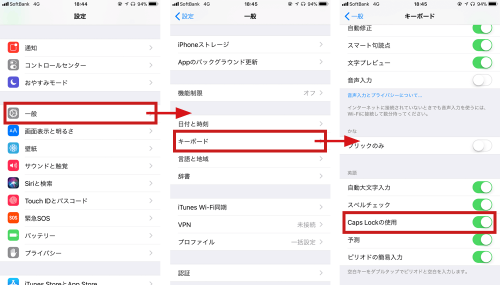
英字を大文字で打つには、「設定」→「一般」→「キーボード」→「Caps Lock」をオン(画面のように緑に)する必要があります
MacユーザーならCaps Lockをご存知かと思いますが、このキーをオンにすると、全ての英字が大文字で入力できるようになるんです
特に設定をいじってなければ、ここはオンの状態になっていると思いますが、念のためチェックしてみてください
設定は以上、あとはキーボードでの操作のみです
SPONSORED LINK
大文字を入力する方法
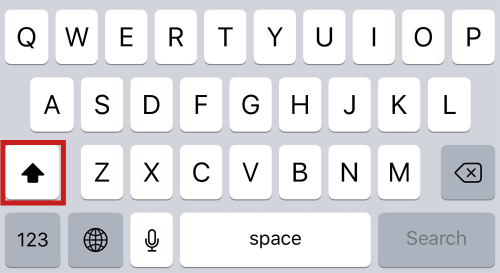
まず、英字入力のキーボードを表示させます
左下の矢印(シフトキー)を押すと、色が黒くなりますよね
この状態で文字を入力すると、
このように入力されますますよね
で、今回行いたい作業は、全ての文字を大文字で入力し続けること
このやり方だと、2文字目から小文字になってしまうので、毎回シフトキーを押して入力しなければいけなくて
ぼくは毎回シフト押して、大文字入力をしてたんですよね
もう、めっちゃ手間でしょ
はい、では簡単に大文字だけを入力する方法を解説します
SPONSORED LINK
大文字「だけ」を入力する方法
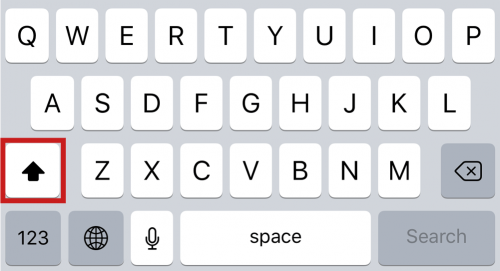
先程の矢印を押すと、このように黒く変わりましたよね
ではこの矢印を、タタンっと2度タップしてみてください
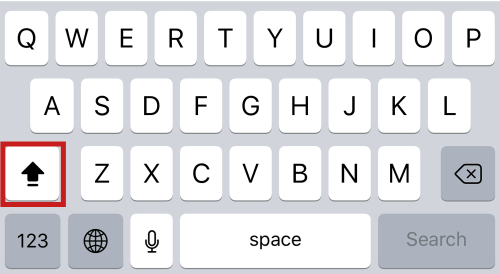
するとこんな風に、矢印の形がニョーンと伸びました
この状態、MacのCaps lockをオンにした時と同じ
だからこうして置けば、いちいちシフトキーを押さなくてもOKなんです
はい、このように、大文字だけで入力できるようになりました
いやー、もっと早く知りたかった
知ってればパスやカード名義の入力に時間取られなかったのに。。。
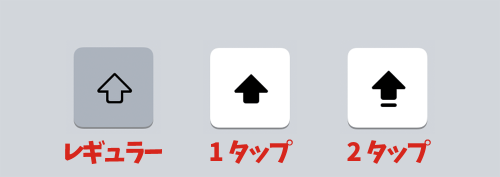
シフトキーだけを見ると、このように変わりますので、ぜひともあなたのiPhoneでお試しください!








